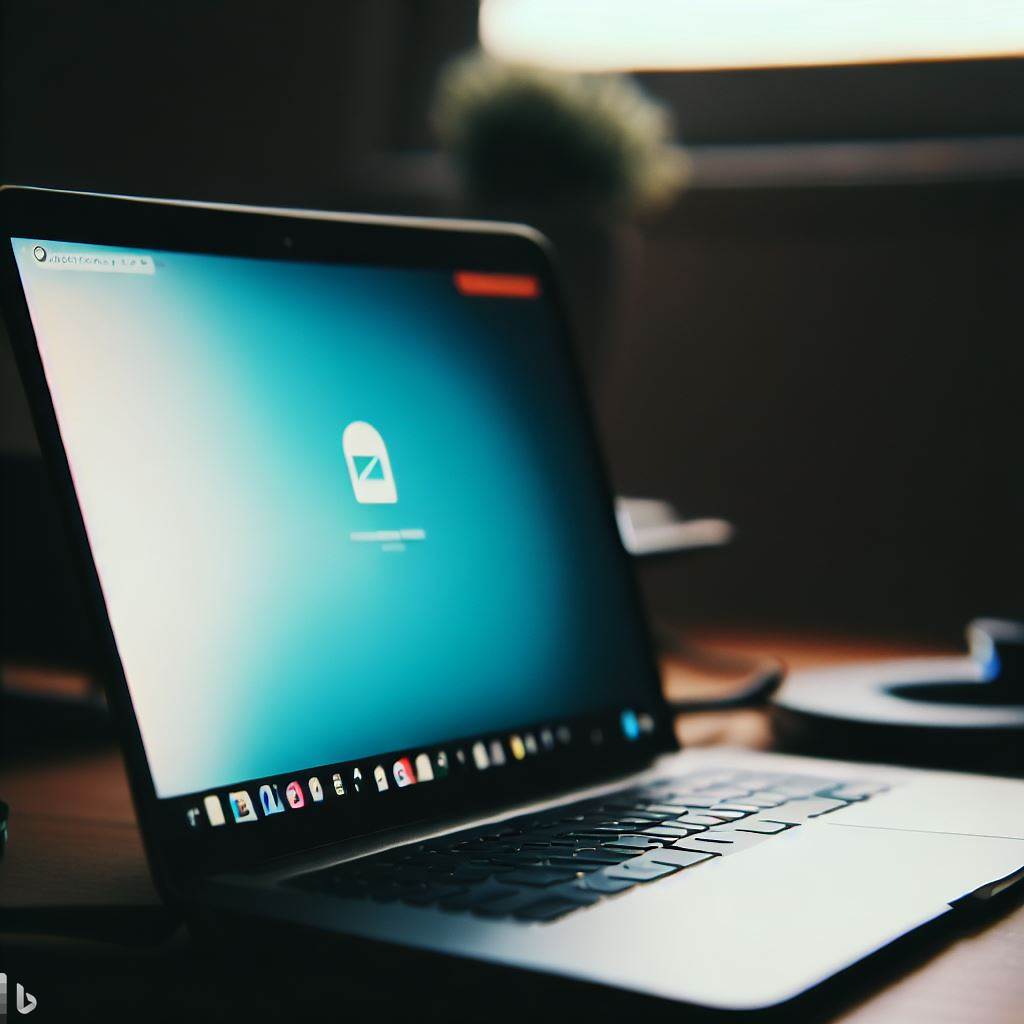В этой статье объясняется, как включить или отключить работу Skype в фоновом режиме в Windows 11.
Skype — популярное приложение для видеочата и обмена сообщениями от Microsoft. Он позволяет пользователям совершать голосовые и видеозвонки, отправлять мгновенные сообщения и бесплатно обмениваться файлами с другими пользователями Skype через Интернет.
Установка Skype будет автоматически запускаться каждый раз, когда вы входите в систему на своем компьютере с Windows. Он также будет продолжать работать в фоновом режиме, даже если вы не открываете приложение. Кроме того, после закрытия Skype он продолжит работать в фоновом режиме.
Вы можете отключить фоновые процессы, если не хотите, чтобы Skype запускался каждый раз. Однако вы всегда должны открывать приложение при входе в Windows, чтобы использовать его.
Одна из веских причин для автоматического запуска Skype — это необходимость в любое время принимать звонки или сообщения от коллег, друзей или членов семьи. Благодаря работе Skype в фоновом режиме вы всегда сможете принимать звонки и сообщения, не открывая приложение каждый раз, когда вы входите на свой компьютер с Windows.
Включите или выключите работу Skype в фоновом режиме.
Как упоминалось выше, пользователи могут запускать приложение Skype автоматически, сворачивать его в области уведомлений и продолжать работу в фоновом режиме после закрытия приложения.
Вот как это сделать.
Сначала запустите приложение, щелкнув меню «Пуск» и выбрав его в списке «Все приложения».
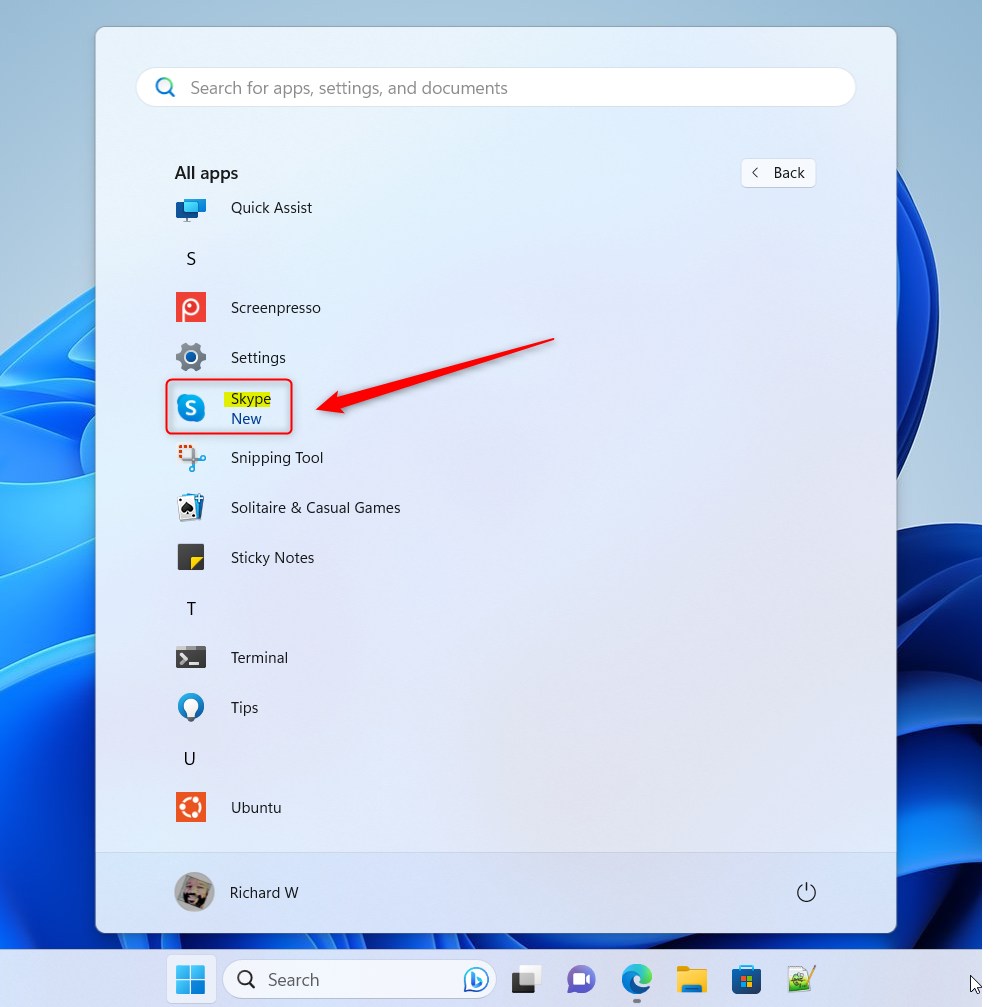
Вы также можете запустить приложение из панели задач или переполнения панели задач.
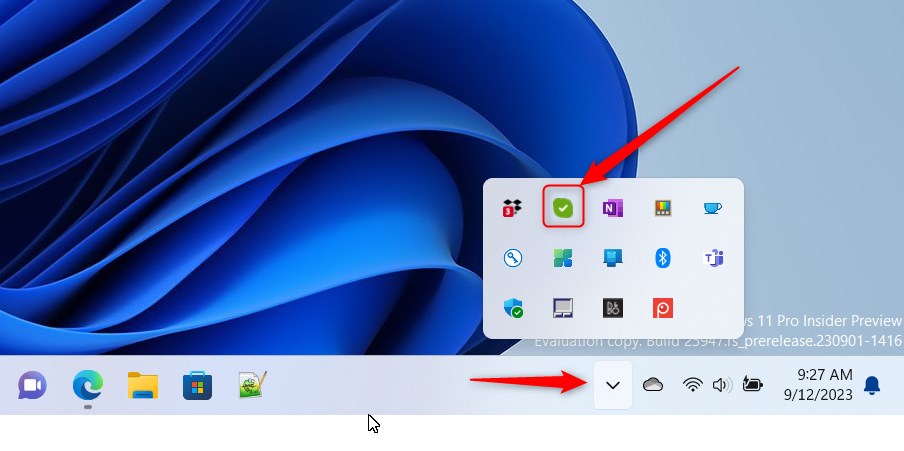
Нажмите кнопку «Настройки и многое другое» (…) в окне Skype рядом с изображением вашего профиля и выберите «Настройки» в меню.
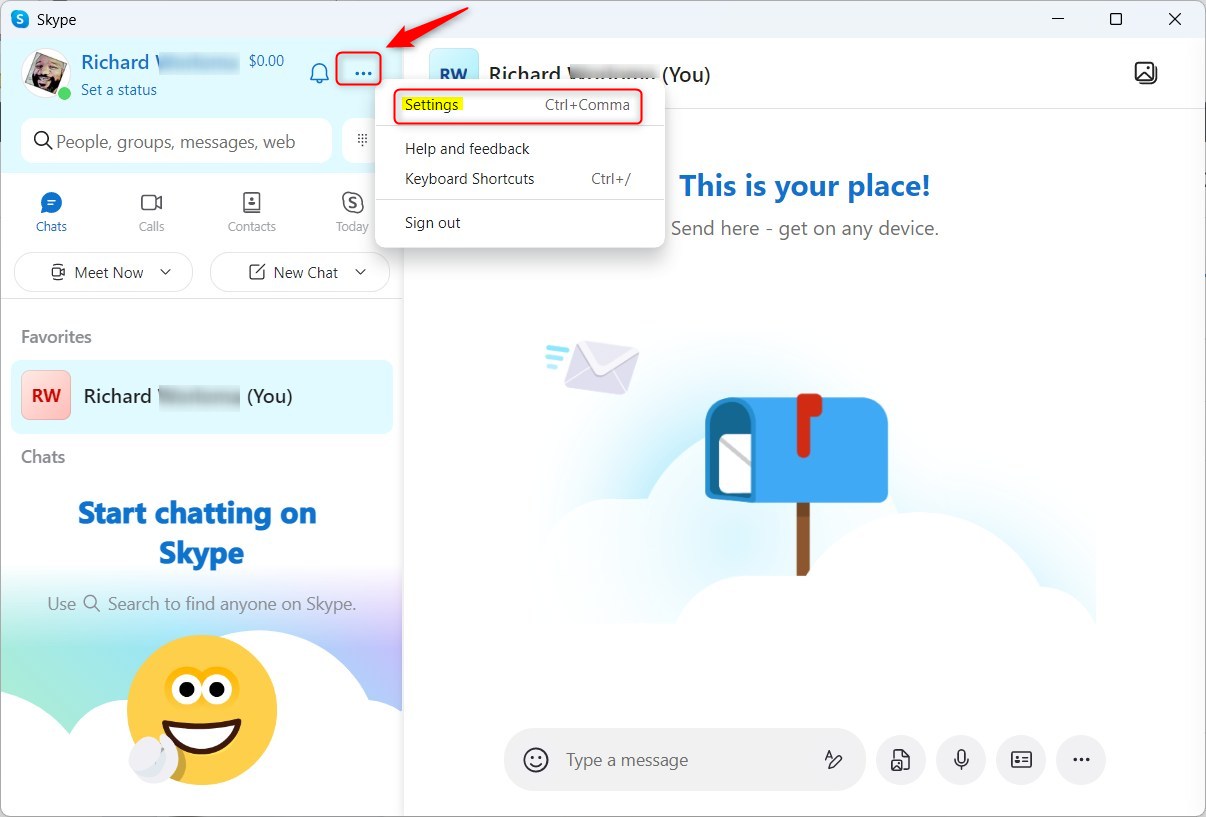
На странице настроек выберите вкладку «Общие» слева. Справа, в разделе ЗАПУСК И ЗАКРЫТИЕ, переключите кнопки переключателей в положение «Вкл» или «Выкл» для следующих действий:
- Запустите Skype в фоновом режиме
- При закрытии оставьте Skype включенным.
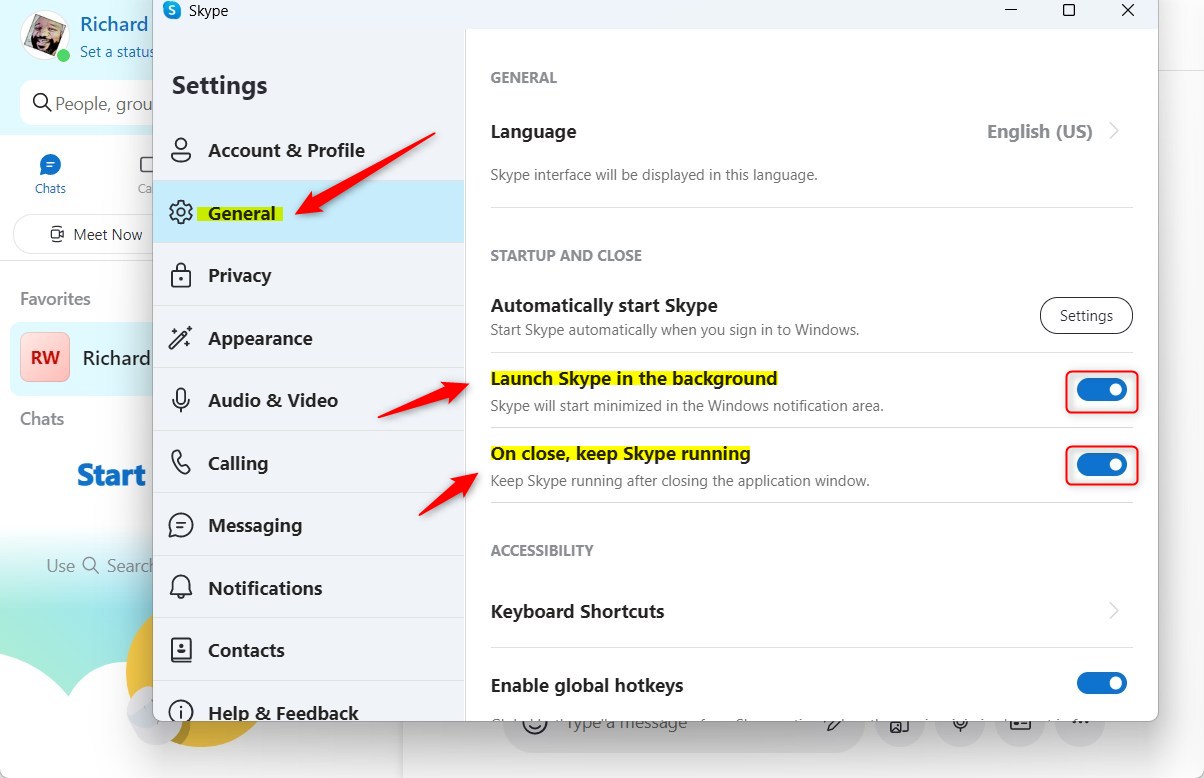
Вы также можете отключить автоматический запуск или запуск Skype при входе на рабочий стол в Windows.
Когда закончите, выйдите из приложения Skype.
Это должно сработать!
Вывод:
В этом посте показано, как включить или отключить работу Skype в фоновом режиме в Windows 11. Если вы обнаружили какие-либо ошибки выше или вам есть что добавить, воспользуйтесь формой комментариев ниже.